ppt怎么增加下一页一样的模板?
发布时间:2021年01月20日 11:29
我们在使用ppt制作一个模板的时候,往往接下来的几张都用同一个模板,那么ppt增加下一页一样的模板的具体操作步骤是什么呢?今天我就来分享给各位小伙伴们具体的操作步骤,小伙伴们快来看一看吧!
1.首先,我们先添加一张幻灯片,(如下图所示)。
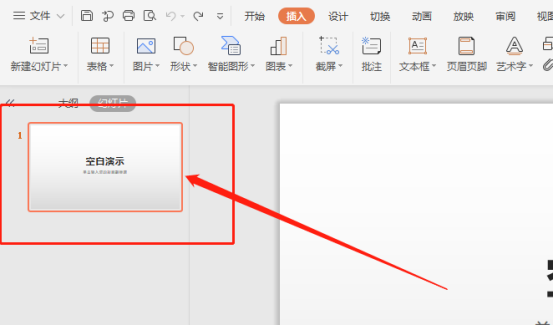
2.其次,在左侧幻灯片预览区域空白处,点击鼠标右键,选择【新建幻灯片】,(如下图红色圈出部分和箭头指向所示)。
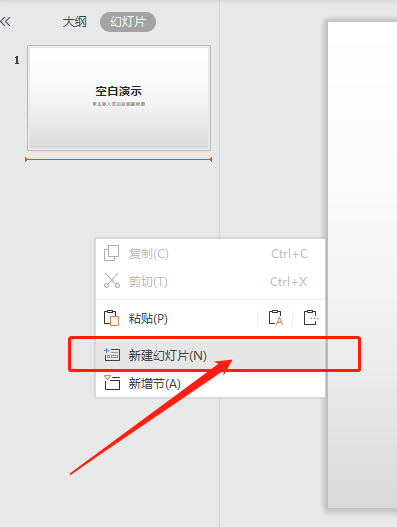
3.点击工具栏插入【新建幻灯片】,插入一张新的幻灯片,(如图红色圈出部分所示)。
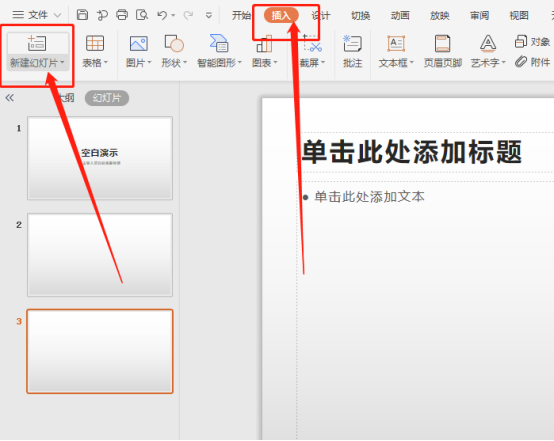
4.点击【工具栏插入-新建幻灯片】向下的按钮,可以选择不同的样式模板进行插入,(如图红色圈出部分所示)。
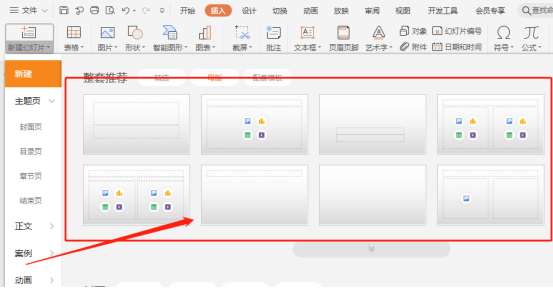
5.比如我选择正文模板里面一页,点击插入此页,(如图红色圈出部分所示)。
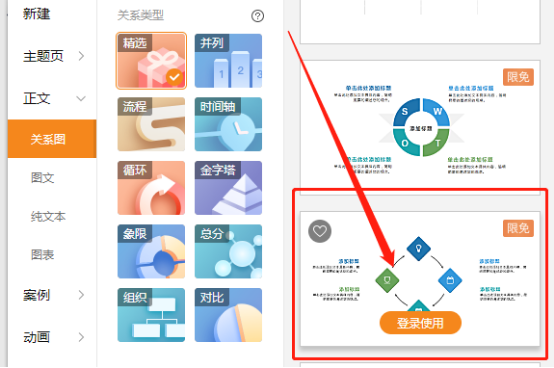
6.完成插入新一页,在页面上进行文字等修改即可,点击【复制幻灯片】,就可以复制出一样的幻灯片了。(如下图红色圈出部分和箭头指向所示)。
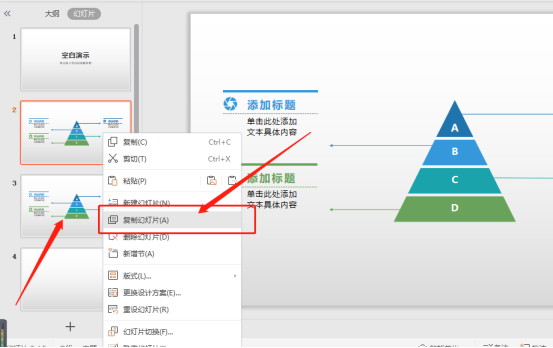
以上的6步操作步骤就是ppt增加下一页一样的模板的具体操作步骤,已经非常详细的给各位小伙伴们罗列出来了,大家按照以上的步骤进行操作就可以实现了,但是想熟练的掌握这个功能还是需要大家尝试多重复操作几次,这样才会记得更牢固。最后,希望以上的操作步骤可以帮到你!
本篇文章使用以下硬件型号:联想小新Air15;系统版本:win10;软件版本:Power Point 2019。







